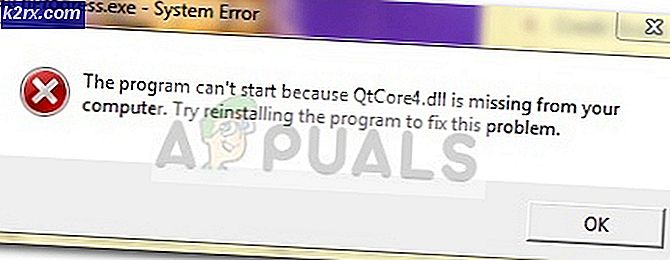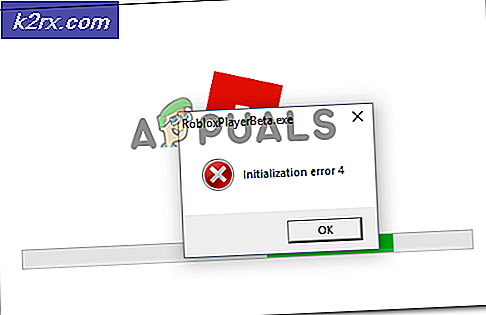Windows 7 için Internet Explorer 9 Nasıl İndirilir
Internet Explorer, Windows kullanıcıları tarafından yaygın olarak kullanılmamasına rağmen, Internet Explorer veya Internet Explorer'ın belirli bir sürümünü isteyebileceğiniz durumlar olabilir. Internet Explorer'ı kullanmanızı zorlayabilmenin en yaygın nedeni bir web sitesinin kontrol edilmesi / test edilmesi olabilir. Ancak, başka sebepler de olabilir. Bu makalede, Windows 7 için Internet Explorer 9'u alma yöntemleri sunulmaktadır. Ancak, bu yöntemlerden bazıları Internet Explorer'ın farklı bir sürümünü edinmede de yararlı olacaktır. Yani, özellikle Internet Explorer 9'u aramıyorsanız bile yöntemleri deneyebilirsiniz.
Internet Explorer 9'u almanın gerçekten zor olmasının nedeni Internet Explorer 9'un internette bulunmamasıdır. Eh, aslında kullanılabilir (aşağıda bir link verdiğimiz için), ancak bu bağlantıları bulmak gerçekten zor. Bulacağınız bağlantıların çoğu Windows Vista için yükleyici olacaktır. Bunları indirebilir ve Windows 7'de yüklemeyi deneyebilirsiniz, ancak bu yükleyiciler Windows 7'de çalışmayacaktır.
Yöntem 1: İndir
Microsoft ve diğer çeşitli güvenilir kaynakların bağlantılarının çoğu gitmiş olsa da, bir çift bağlantı mevcut olsa da. Sadece doğru yere bakma meselesi. Internet Explorer 9'u indirmek için doğrudan bağlantılar
- Internet Explorer 9 32-bit sürümünü indirmek için buraya tıklayın
- Internet Explorer 9 64 bit sürümünü indirmek için buraya tıklayın
İndirildikten sonra, yükleyiciyi çalıştırmanız yeterlidir.
Yöntem 2: Internet Explorer'ınızı düşürün
Internet Explorer sürüm 10'a geçebilirsiniz. Internet Explorer sürüm 10 veya 11'iniz varsa, bunları kolayca kaldırabilir ve Internet Explorer 9'a geçebilirsiniz. Internet Explorer 9'a geçmek için aşağıdaki talimatları izleyin.
PRO TIP: Sorun bilgisayarınız veya dizüstü bilgisayar / dizüstü bilgisayar ile yapılmışsa, depoları tarayabilen ve bozuk ve eksik dosyaları değiştirebilen Reimage Plus Yazılımı'nı kullanmayı denemeniz gerekir. Bu, çoğu durumda, sorunun sistem bozulmasından kaynaklandığı yerlerde çalışır. Reimage Plus'ı tıklayarak buraya tıklayarak indirebilirsiniz.- Windows tuşunu basılı tutun ve R tuşuna basın.
- Appwiz.cpl yazın ve Enter'a basın
- Yüklenmiş Güncellemeleri Görüntüle'yi tıklayın.
- Güncelleme listesinde ilerleyin ve Internet Explorer güncellemelerini arayın. Internet Explorer 10 veya Internet Explorer 11 olarak adlandırılmalıdır.
- Internet Explorer girişini seçin ve Kaldır'ı seçin. Hem 10 hem de 11'iniz varsa ikisini de kaldırın.
- Yeniden başlatma ve bu, Internet Explorer sürümünüzü 9'a indirmelidir.
Not: Herhangi bir nedenle, Internet Explorer sürüm 9 yerine sürüm 8'e düşerse endişelenmeyin. Sadece Windows Update'e gidin ve Windows Update'i kontrol edin. Diğer Windows güncellemelerinin seçimini kaldırın (muhtemelen IE'nin 10 ve 11 sürümlerini içerecektir) ve sadece Internet Explorer 9 güncellemesini seçin ve güncellemeyi yükleyin.
Yöntem 3: Internet Explorer sekmesi
Internet Explorer'ın düzen motorunu kullanmak istiyorsanız, Internet Explorer Sekmesi seçeneğiniz de vardır. Bu, Firefox ve Google Chrome için kullanılabilen bir uzantıdır. Bu uzantı ne yaparsa, IE Sekmesinde belirli bir şeyi açmanıza izin verir. Bu belirli sekme, Internet Explorer düzen motorunu kullanacaktır. Bir web sitesini kontrol etmeniz gerekiyorsa, IE Tab (IE Tab olarak bilinir) deneyebilirsiniz. Daha kolay ve daha hızlıdır. Eğer işe yaramazsa, diğer yöntemleri her zaman kullanabilirsiniz.
IE Tab'inde birkaç farklı uyumluluk modu var. Bu temelde, Internet Explorer 10, 11, 9, 8 ve bu uzantıdaki diğer birkaç sürüm arasında geçiş yapabileceğiniz anlamına gelir. Dolayısıyla, web sayfanızı test etmek istiyorsanız, bu en iyi bahistir. İşte bu uzantıları almak için bağlantılar
- Google Chrome için IE Sekmesi almak için buraya tıklayın
- Mozilla Firefox için IE Tab eklentisini almak için buraya tıklayın
Bu kadar. Bu uzantı farklı Internet Explorer sürümlerine sahip olduğundan, Internet Explorer 9'a geçebilir ve Internet Explorer 9'u kullanmanız için zorlanan görevi gerçekleştirebilirsiniz.
PRO TIP: Sorun bilgisayarınız veya dizüstü bilgisayar / dizüstü bilgisayar ile yapılmışsa, depoları tarayabilen ve bozuk ve eksik dosyaları değiştirebilen Reimage Plus Yazılımı'nı kullanmayı denemeniz gerekir. Bu, çoğu durumda, sorunun sistem bozulmasından kaynaklandığı yerlerde çalışır. Reimage Plus'ı tıklayarak buraya tıklayarak indirebilirsiniz.